นำเข้าข้อมูลกะการทำงาน
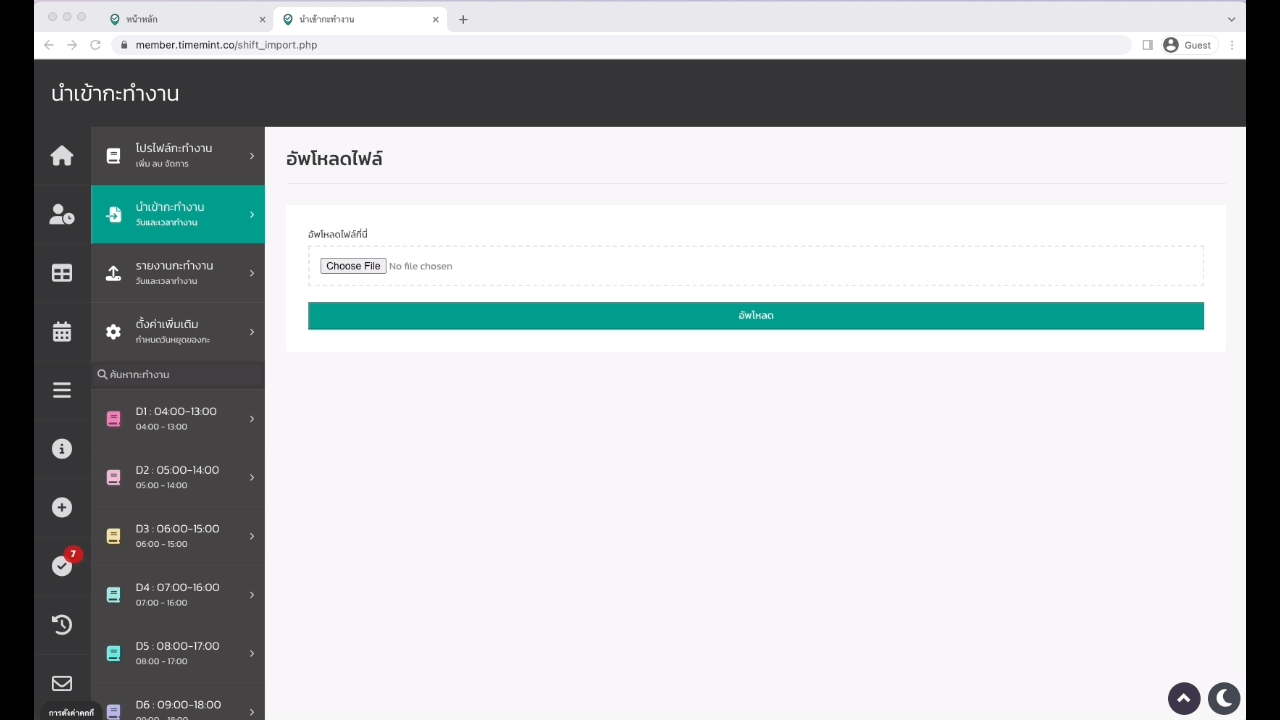
ส่วนที่ 1 อัปโหลดไฟล์
เลือกไฟล์ที่ต้องการนำเข้าข้อมูลกะ
เลือก “อัปโหลด” ไฟล์กะเข้าในระบบ
ส่วนที่ 2 เลือกโปรไฟล์สีวันหยุด
เลือก “โปรไฟล์สีวันหยุด”
ส่วนที่ 3 รายละเอียดกะทำงานที่จะนำเข้า
ระบบจะแสดงรายละเอียดกะการทำงานที่ได้นำข้อมูลเข้า
เมื่อตรวจสอบเรียบร้อยแล้วกด “ยืนยันการอัพโหลด”
หมายเหตุ
กรณีมีการลาในวันนั้นๆ ระบบจะแสดงกรอบสีเเดง และด้านล่างจะแสดงรายละเอียดผู้ใช้งานสามารถกดเข้าไปดูรายละเอียดดังกล่าวได้
2. กรณีมีการเปลี่ยนแปลงกะการทำงาน จะแสดงกรอบสีส้ม
3. กรณีที่ลบกะการทำงาน จะแสดงกรอบสีส้ม หมายเหตุ : กรณีที่พนักงานทำการลาก่อนที่จะนำเข้ากะเข้าไปนั้น ถ้าพนักงานลาเต็มวันสามารถนำเข้ากะการทำงานได้ปกติ แต่กรณีมีการลาเป็นชั่วโมงระบบจะตรวจสอบกับโปรไฟล์มาตรฐานว่าชั่วโมงการลานั้นอยู่ในช่วงเวลาทำงานของโปรไฟล์มาตรฐานหรือไม่ หากไม่อยู่ในช่วงเวลาทำงานตามโปรไฟล์ฯนั้นจะไม่สามารถลบกะการทำงานได้
คำแนะนำในการนำเข้ากะ
1. แนะนำให้นำเข้ากะการทำงาน"ก่อน" ถึงวันที่บันทึกเวลา
2. กรณีเปลี่ยนเเปลงกะการทำงานหรือลบ : ผู้ใช้งานสามารถเปลี่ยนกะการทำงานได้โดยการนำเข้าข้อมูลกะเข้าไปในระบบใหม่อีกคร้ังแต่จะมีข้อจำกัดดังต่อไปนี้
ข้อจำกัดในการเพิ่ม/เปลี่ยน/ลบ กะการทำงาน
1.เพิ่ม/เปลี่ยนกะการทำงาน ในกรณีที่มีการลาเป็นชั่วโมงในกะการทำงานเดิม ระบบจะตรวจสอบว่า ช่วงเวลาที่ลาเป็นชั่วโมงนั้นตรงกับขอบเขตการบันทึกเวลาทำงานของ กะการทำงานใหม่หรือไม่ หากตรงกับขอบเขตหรืออยู่ในช่วงในช่วงหนึ่งของขอบเขต จะไม่สามารถสามารถเปลี่ยนกะการทำงานใหม่ได้
เพิ่มหรือเปลี่ยนกะการทำงาน หากมีการลาเป็นชั่วโมงเข้ามา ระบบจะตรวจสอบว่าชั่วโมงการลานั้น ตรงกับหรืออยู่ในช่วงใดช่วงหนึ่งของ "ขอบเขตบันทึกเวลา (เข้า-ออก)" ของกะการทำงานใหม่หรือไม่ ตรงกับหรืออยู่ในช่วงใดช่วงหนึ่งของ "ขอบเขตบันทึกเวลา (เข้า-ออก)" ของกะการทำงานใหม่ ระบบจะไม่สามารถ "เพิ่มหรือเปลี่ยนกะการทำงาน" ใหม่ในระบบได้
2. ลบกะการทำงาน แต่กรณีมีการลาเป็นชั่วโมงระบบจะตรวจสอบกับโปรไฟล์มาตรฐานว่าชั่วโมงการลานั้นอยู่ในช่วงเวลาทำงานของโปรไฟล์มาตรฐานหรือไม่ หากไม่อยู่ในช่วงเวลาทำงานตามโปรไฟล์ฯนั้นจะไม่สามารถลบกะการทำงานได้
การลบกะการทำงาน ระบบจะยึดตามโปรไฟล์มาตรฐานแทนกะที่ลบไป
ตัวอย่างเช่น โปรไฟล์มาตรฐานของพนักงาน คือ 8:00-17:00 ต้องการลบกะการทำงานที่ตั้งไว้คือ 13:00-22:00 หากพนักงานมีการลาในช่วง 16:00 - 22:00 เข้ามา ในกะเวลา 13:00-22:00 จะไม่สามารถลบกะการทำงาน 13:00-22:00 ได้ เนื่องจาก ช่วงเวลาการลานั้นอยู่นอกเวลาทำงานของโปรไฟล์มาตรฐาน ดังนั้นกรณีที่จะสามารถลบกะการทำงานเดิมได้ ช่วงเวลาของการลานั้นต้องอยู่ในช่วงเวลาทำงานตามโปรไฟล์มาตรฐานคือ 08:00-17:00 จึงจะสามารถลบกะเดิมออกได้
Last updated
Was this helpful?